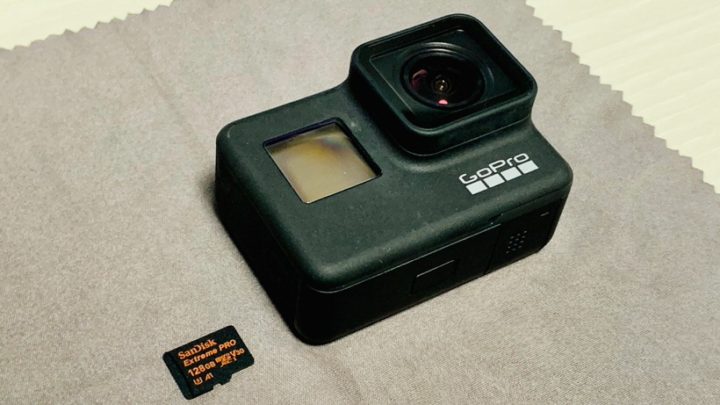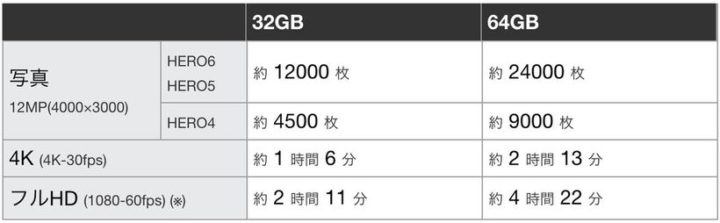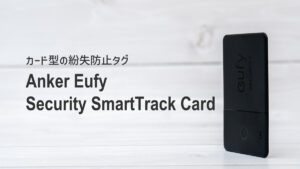「GoPro HERO7を買ったけど、microSDカードはどれを選んだらいいの?」
というあなたに、この記事では「GoPro HERO7におすすめのmicroSDカード」と「microSDカードの選び方・ポイント」をご紹介!
SDカードはニセモノ・粗悪品リスクが結構ある!
「この厳しいご時世にニセモノなんてないでしょ!」
いやいや特にSDカードは有名ブランドに似せた「ニセモノ」やそもそも認識もしないような「粗悪品」がごろごろあります。実際に僕自身も粗悪品を掴まされたこともあります(そのときは容量が偽装されたSDカードだった)。
ニセモノや粗悪品を避けるためには、以下を必ずチェックしてください。
- 相場より安すぎないか
- 購入者レビュー(口コミ)をチェック
- 信頼できる(有名な)メーカーか
この3つをチェックするだけで粗悪品を掴まされる確率はぐっと減ります。安いにはそれなりの理由がありますからね。
microSDカードはGoPro HERO7にとっては必須アクセサリー。これがなくてはビデオ・写真撮影ができません。格安のmicroSDカードを見つけても「これはお買い得だ!」と詳しくチェックしないままむやみに購入しないようにしましょう。
GoPro HERO7におすすめのmicroSDカードはずばりコレ!
では「どのmicroSDカードを選んだらいいのか」というところですが、GoProの場合はメーカーが動作保証をしている「推奨のmicroSDカード」があります。
間違いないGoPro推奨microSDカード「SanDisk Extremeシリーズ」
上のGoPro公式サイトにも掲載されているように、SanDisk(サンディスク)の「Extremeシリーズ」のmicroSDカードであれば間違いありません。動作確認されているGoPro推奨のmicroSDカードなので安心。
「Extremeシリーズ」は転送速度を表す「UHS-I U3(読み書き時のデータ転送速度が最低30M/秒)」に対応、4Kの高画質録画をスムーズに行なえます。さらに耐温度・防水・耐衝撃・耐X線に対応と非常にタフなmicroSDです。GoPro HERO7で連続して撮影すると、びっくりするほど熱くなったりします。当然GoProを水中に入れて撮影することもあるでしょう。アクティブな使い方が多いGoProだからこそ、転送速度だけでなくタフなmicroSDである必要があります。
転送速度や耐久性など総合的に見ても、やはりGoPro推奨の「Extremeシリーズ」のmicroSDがおすすめですね!
海外パッケージ品(並行輸入品)のメリットと注意点
上で紹介したSanDiskのmicroSDカード。よく見てみると「海外パッケージ品」と書かれています。一方でAmazonやら楽天で同じmicroSDカードを検索してみると「海外パッケージ品(並行輸入品)」のほかに「国内正規品」と書かれているものもヒットするはずです。
「海外パッケージ品」と「国内正規品」。これらはいずれもニセモノではなく「本物」です。ではいったい何が違うのでしょうか。
| 国内正規品 | 海外パッケージ品 (並行輸入品) |
|
|---|---|---|
| 流通経路 | 国内向けの販路で流通 | 海外向けの販路で流通 |
| 価格 | 海外パッケージ品と比べて高い | 国内正規品と比べて安い |
| 性能・機能 | どちらも変わらない | |
| 保証 | メーカー保証/サポートあり | メーカー保証/サポートなし |
大きな違いは国内向けに販売されているものか、海外向けに販売されているものかです。microSDカード自体の性能は変わりません。あと違うのは「メーカー保証/サポートの有無」と「価格」。
例えばGoProの総合代理店であるタジマストアの価格を見てみると、上戸同じ64GBの「SanDisk Extreme」で23,760円(税抜)という価格でした。一方で上で紹介した海外パッケージ品は3,000円前後。海外パケッケージ品か国内正規品でこんなにも価格が違います。
メーカー保証がないので無責任なことは書けませんが、やはり価格的にメリットの多い「海外パッケージ品」がおすすめです。だって国内正規品を何枚も買えてしまう金額ですからね。
「Extreme Pro(UHS-IIのほう)」までは必要ない
GoPro推奨microSDカードとしてSanDiskの「Extremeシリーズ」の他に、上位製品の「Extreme Proシリーズ(UHS-II)」も掲載されています。GoPro HERO7のキレイな4k-60fps画質で撮影する程度であれば、はっきり言ってここまでのスペックは必要ありません。
「Extremeシリーズ」より最大転送速度がさらに速い「Extreme Proシリーズ」はマニアックとも言えるほどのプロ仕様。しかもこれ、めちゃくちゃ高いです。タジマストアでは5万円以上(Extreme Proの128GB)します。超高速であることには間違いありませんが、4Kというレベルでは必要ないでしょう。
僕が選んだのはこのmicroSDカード
僕自身もGoPro HERO7の購入あわせてmicroSDカードも新調しました。僕が選んだmicroSDカードはSanDiskの「Extreme Proシリーズ」の128GB。

Extreme Proシリーズ(UHS-I)
「Extremeシリーズじゃないんかい!」とツッコミが入りそうですが、これは「Extremeシリーズ」とほぼ同じ性能です。少し込み入った話ですが、「Extreme Proシリーズ」には「UHS-I」「UHS-II」(最大転送速度の違い)の2種類あります。僕が選んだのは「UHS-I」のほう。「Extremeシリーズ」と同じです。
「Extremeシリーズ」の128GBと「Extreme Proシリーズ(UHS-I)」128GBを比べてみると、そう価格が離れてなかったのでこっちを選びました。もちろんお買い得な海外パッケージ品。
Amazonプライム対象商品を購入したので、万が一初期不良にあたってしまってもAmazon経由で返品できるので安心。このmicroSDカードはなかなかお買い得感があるのでおすすめですよ!
知っていて損はない!microSDカード選びのポイント
基本的にGoPro HERO7で使用するmicroSDカードは上で紹介した製品を選べば間違いありません。
ここからはmicroSDカード選びのポイントについて解説していきます。GoProの使い手として、知っていればmicroSDカードを選びやすくなるので、ぜひ参考にしてください。
読み書き速度
特にGoPro HERO7のような4K画質の映像を撮るときに影響してくるのが「読み書き速度」。もしこの速度が遅いと、GoProでの撮影途中にフリーズしてしまったり、正常に録画されないことがあります。
| 表記 | 概要 | |
| SDスピードクラス | 「クラス2」から「クラス10」までの4段階 クラス10は最低保障速度10MB/秒 |
|
| UHSスピードクラス | UHS対応機器で使用したときに高速のパフォーマンスが得られる 「U1」は最低保障速度10MB/秒 |
|
| UHS対応機器で使用したときに高速のパフォーマンスが得られる 「U3」は最低保証速度30MB/秒 |
GoPro HERO7で4K映像を撮るのであれば、最低でも「クラス10かつUHSスピードクラス1」以上の速度が必要になってきます。ただこれはあくまでも最低ライン。できれば最低保証速度が30MB/秒の「UHSスピードクラス3」のmicroSDカードを用意しましょう。
microSDカードの容量
可能撮影時間の長さを左右するのが「microSDカードの容量」です。
これが目安になります。多分想像していたより短いのではないでしょうか。より滑らかな4K-60fpsで撮影すると、上の数字よりもっと短くなります。
GoPro HERO7で4K映像を撮るなら、最低でも64GB以上のmicroSDカードを選べば安心です。
信頼できるメーカーを選ぶこと
冒頭でも書きましたが、信頼できるメーカーのmicroSDカードを選ぶことは絶対です!基本的にGoPro公式サイトの「GoProカメラで動作するSDカード」で紹介されている、
- SanDisk(サンディスク)
- Lexar(レキサー)
- Samsung(サムスン)
- Sony(ソニー)
あたりならOK。信頼できます。
見たことも聞いたこともないメーカーや「あれ、見たことあるけどちょっと違うような」というmicroSDカードは避けましょう。
GoPro HERO7のmicroSDカードの挿入方法とフォーマット(初期化)方法
「あれ、microSDカードってどっち向きに差し込むんだっけ?」というあなたのために、GoPro HERO7においての「microSDカードの入れ方」を紹介しておきます。
GoPro HERO7のmicroSDカードの挿入方法

底面のカバーを開ける
▲まずGoProの底面のカバーを開けます。押しながら矢印の方向にスライドさせてカバーを開けましょう。

microSDカードを挿入する場所はココ!
▲microSDカードを挿入する場所はココ。
- microSDカードはこっちの方向で、
- 差し込みます
▲「どっち向きだったかな?」となったときは「読み取り側がバッテリーと反対側に」と覚えておきましょう。GoProに限らずデジカメもこのパターンが多いです。

ツメ先で「カチッ」と音と感触があるまで押し込む⇒OK
▲microSDカードを感触があるまでしっかり奥まで押し込んでください。上の画像がしっかり挿入できている状態です。
microSDカードのフォーマット(初期化)方法
新品のmicroSDカードを使い始めるときは「フォーマット」しましょう。仮に新品でなくても、定期的なフォーマットはGoProも推奨しています。なおフォーマットすると中のデータは削除れるので注意してください。
- ディスプレイ上部から下方向にスワイプして「ユーザー設定」をタップ
- ユーザー設定画面の最下部にある「リセット」をタップ
- 「SDカードをフォーマット」をタップ
- フォーマット完了!
この手順でmicroSDカードをフォーマットできます。
この記事ではGoPro HERO7におすすめのmicroSDカードと選び方・ポイントをご紹介させていただきました。
ただいまGoProにハマり中なので、今後もGoPro関連の記事をアップしていく予定です。ぜひチェックしていただければと思います!